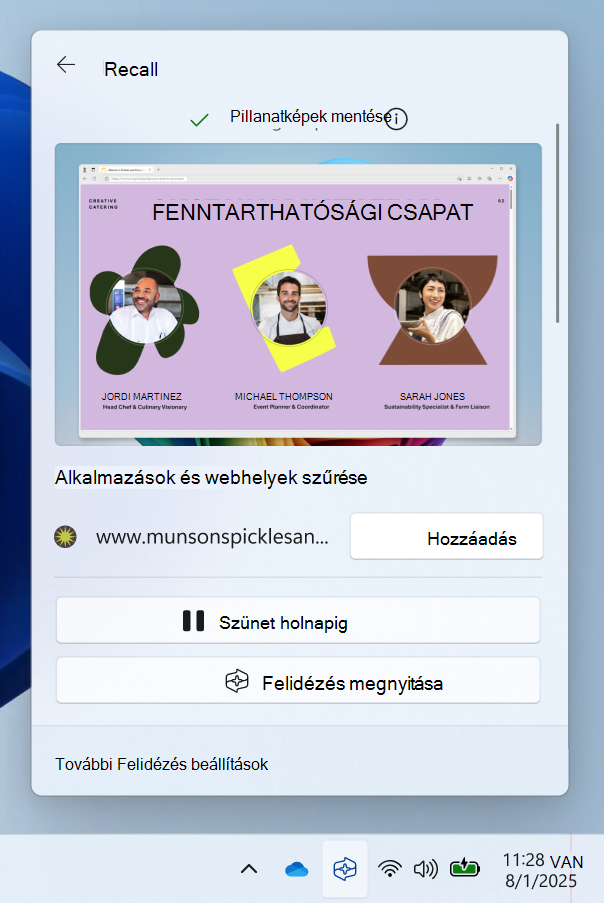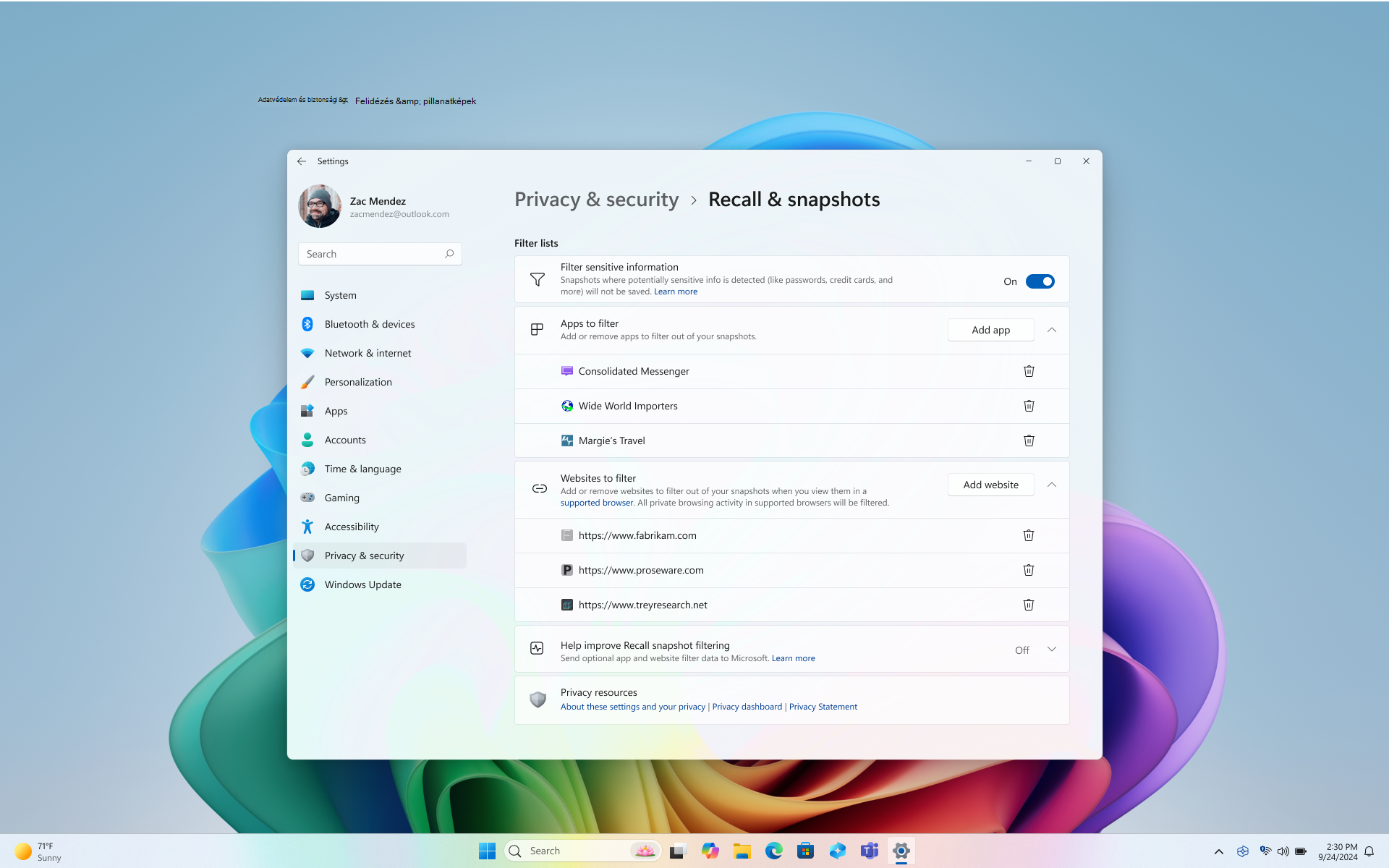Adatvédelem és a Felidézés élményének kezelése
Hatókör
Felidézés (előzetes verzió) a Copilot+ pc-k kizárólagos felülete, amely segít könnyen megtalálni és megjegyezni a természetes nyelven látott dolgokat. A "fényképes" memória biztosítása érdekében dönthet úgy, hogy rendszeres időközönként menti a képernyő pillanatképeit. A pillanatképekben gyorsan kereshet, hogy megtalálja a Copilot+ PC. Megkeresheti például az alkalmazásokban, webhelyeken, képeken és dokumentumokban látott tartalmakat. Felidézés nem rögzít hangot, és nem ment folyamatos videót. Emellett nem menti a játékvideóját, ha a Játék mód aktív az azt támogató platformokon.
A pillanatképként mentett adatok mindig Önre vannak irányítva. Bármikor letilthatja a pillanatképek mentését, szüneteltetheti az ideiglenes szüneteltetéseket, szűrheti az alkalmazásokat és webhelyeket, és bármikor törölheti a pillanatképeket.
A személyes adatok védelme érdekében Felidézés helyben dolgozza fel a tartalmat a Copilot+ PC, és biztonságosan tárolja az eszközön. Minden alkalommal, amikor elindítja Felidézés vagy módosítja Felidézés beállításait, a rendszer megkéri, hogy erősítse meg, hogy a Windows Hello használja. Ezen a lapon megtudhatja, hogyan szabályozhatja Felidézés élményét.
Felhasználó választása a kezdetektől
A felhasználó az eszköz minden új felhasználója számára engedélyezheti a pillanatképek mentését a Felidézés használatával. Ha nem engedélyezi a beállítást, az alapértelmezés szerint ki lesz kapcsolva, és a pillanatképek nem lesznek mentve. A Felidézés a Windows-szolgáltatások be- és kikapcsolásával is eltávolíthatja a Windowsban.
Ha több felhasználó jelentkezik be a számítógépre különböző fiókokkal, mindegyik felhasználónak az alábbi műveletek egyikével kell bejelentkeznie:
-
A Felidézés indítása és a beállítás végigvezetése
-
A Pillanatképek mentése beállítás kapcsolójának Be állásba való áthelyezésével a Windows beállítások > Adatvédelmi & biztonsági >Felidézés & pillanatképek alatt
Minden felhasználó látni fogja, Felidézés rögzítve lesz a tálcán, amikor eléri az asztalt. Minden felhasználó rendelkezik egy Felidézés pillanatkép ikonnal a rendszertálcán, amely tájékoztatja őket a pillanatképek mentéséről, és lehetővé teszi számukra a pillanatképek mentésének gyors szüneteltetését. A rendszertálca ikonja megváltozik a pillanatképek mentésekor, szüneteltetésekor vagy szűréskor. A rendszertálca ikonja hiányzik, ha a Pillanatképek mentése beállítás Ki értékre van állítva Felidézés & pillanatképek beállításaiban.
A pillanatképek mentését bármikor be- vagy kikapcsolhatja, ha a Beállítások > Adatvédelmi & biztonsági > Felidézés & pillanatképeket. A pillanatképeket ideiglenesen is szüneteltetheti, ha a számítógép tálcáján lévő Felidézés ikont választja, majd a szüneteltetési lehetőséget választja. A Felidézés beállításainak módosításakor a rendszer kérni fogja, hogy engedélyezze ezt a módosítást a Windows Hello hitelesítő adataival.
Alapértelmezés szerint a Felidézés testre szabja a kezdőlapját a legutóbbi pillanatképek és az alkalmazáshasználat alapján. Ha nem szeretne testre szabott kezdőlapot létrehozni, módosíthatja a Felidézés a pillanatképek beállításátKi értékre állíthatja a Beállítások > Adatvédelmi & biztonsági >Felidézés & pillanatképek > Speciális beállítások között.
Alkalmazások, webhelyek és bizalmas információk szűrése a pillanatképekből
Kiszűrheti az alkalmazásokat és webhelyeket a pillanatképekként való mentésből. Alkalmazásokat és webhelyeket bármikor hozzáadhat, ha a Gépházban a Gépházban > Adatvédelmi & biztonsági > Felidézés & pillanatképeket. Bizalmas adatok esetén használhatja a Bizalmas adatok szűrése beállítást, amely alapértelmezés szerint engedélyezve van, segít kiszűrni a pillanatképeket, ha potenciálisan bizalmas információkat észlel – például jelszavakat, hitelkártyákat stb.
Az adatvédelem fenntartása érdekében Felidézés a következő szűrési funkciókkal rendelkezik:
-
Az egyes webhelyek szűrése csak a támogatott böngészőkben működik, például a Microsoft Edge-ben, a Firefoxban, az Opera-ban és a Google Chrome-ban. Mindig lehetősége van arra, hogy az összes böngészési tevékenységet kiszűrje egy böngészőhöz tartozó alkalmazásszűrő hozzáadásával. A webhelyszűrés támogatásának hozzáadásához a fejlesztőknek Felidézés tevékenység API-kat kell implementálniuk.
-
Vegye figyelembe, hogy a webhelyek akkor lesznek szűrve, ha azok az előtérben vannak, vagy egy támogatott böngésző aktuálisan megnyitott lapján találhatók. A szűrt webhelyek részei továbbra is megjelenhetnek a pillanatképekben, például a beágyazott tartalmakban, a böngésző előzményeiben vagy az előtérben nem található megnyitott lapon.
-
-
Privát böngészési tevékenységeit a rendszer nem menti pillanatképként a Microsoft Edge, a Firefox, az Opera, a Google Chrome vagy más Chromium-alapú böngészők használatakor.
-
A Windows hasonlóképpen kezeli a digitális jogkezeléssel (DRM) védett anyagokat; más Windows-alkalmazásokhoz, például a Képmetszőhez hasonlóan a Felidézés nem tárolja a DRM-tartalmat.
-
A bizalmas adatok szűrése alapértelmezés szerint be van kapcsolva, és segít csökkenteni a jelszavak, a nemzeti azonosítók és a hitelkártyaszámok Felidézés való tárolását. A bizalmas adatok mindig az eszközön maradnak, függetlenül attól, hogy a Bizalmas adatok szűrése beállítás be- vagy kikapcsolt állapotban van-e. A szűrt bizalmas adatok típusaival kapcsolatos további információkért lásd: Referencia a bizalmas adatok szűréséhez Felidézés.
-
A rendszer nem menti a pillanatképeket, ha támogatott távoli asztali ügyfeleket használ. A következő ügyfelek távoli asztali kapcsolati munkamenetei ki vannak szűrve a pillanatképekből:
-
VMConnect.exe
-
Azure Virtual Desktop (MSI)
Megjegyzés: Az ügyfeleket menti a Felidézés, hacsak az ügyfél nem valósít meg képernyőkép-rögzítés elleni védelmet, mint például az Azure Virtual Desktop képernyőkép-rögzítés elleni védelme. Az ügyfelek szabályozhatják a képernyőkép-rögzítés elleni védelem megvalósítását, és lehetővé tehetik bizonyos lapok mentését, de a távoli munkamenetekét nem. Az ügyfelek mindig hozzáadhatnak szűrőket konkrét ügyfélalkalmazásokhoz. A képernyőkép-rögzítési szabályzat részleteiről a távoli ügyfélszoftver szolgáltatójától érdeklődhet.
-
Ha rájön, hogy egy pillanatkép olyan webhelyet vagy alkalmazást tartalmaz, amelyet még nem szűrt, lehetősége van törölni egy alkalmazás vagy webhely aktuálisan mentett pillanatképeinek összes tartalmát a keresési eredményekben Felidézés vagy pillanatkép megtekintése közben.
-
A Felidézés Most lehetőségének kiválasztásakor a rendszer egy pillanatképet hoz létre, amely szűri a privát böngészési ablakokat, a szűrt alkalmazásokat és a szűrt webhelyeket. Ezek a pillanatképek csak akkor lesznek mentve, ha engedélyezte a pillanatképek mentését. Ha a pillanatképek mentése nincs engedélyezve, a Felidézés ablak alján megjelenik egy értesítés, amely értesíti, hogy az Azonnali lehetőség pillanatképe nem lesz mentve.
-
A szűrő aktív állapotának ellenőrzéséhez ellenőrizze, hogy a tálca Felidézés ikonján van-e szűrőjelvény, amikor egy szűrt alkalmazáson vagy webhelyen van, vagy ha privát böngészési ablak van megnyitva.
-
A szűrés nem akadályozza meg a böngészőket, internetszolgáltatókat, webhelyeket, szervezeteket és másokat abban, hogy tudják, hogy a webhelyhez hozzáfértek, és nyomon követik az Ön tevékenységét.
-
Alapértelmezés szerint az alkalmazás- és webhelyszűrőlisták nincsenek megosztva.
Pillanatkép-tároló: a tartalom helyi marad
Az alapoktól kezdve beépítettük az adatvédelmet és a biztonságot Felidézés kialakításába. A Copilot+ pc-k segítségével hatékony AI-t kaphat, amely helyileg fut az eszközén. A pillanatképek mentéséhez és elemzéséhez nincs szükség internetkapcsolatra vagy felhőbeli kapcsolatra. A pillanatképek és a kapcsolódó adatok tárolása helyben történik az eszközön. Felidézés nem osztja meg a pillanatképeket vagy a kapcsolódó adatokat a Microsofttal vagy harmadik felekkel, és nem osztja meg őket ugyanazon az eszközön található különböző Windows-felhasználók között. A Windows engedélyt kér a pillanatképek mentése előtt. Mindig ön irányíthatja a pillanatképeket, és bármikor szüneteltetheti vagy kikapcsolhatja őket. Az adatok megosztására vonatkozó jövőbeli lehetőségekhez a felhasználó teljes körűen tájékozott, explicit műveletre lesz szükség. Mint minden Windows-funkció, a diagnosztikai adatok is a felhasználó adatvédelmi beállításai alapján adhatók meg. A diagnosztikai adatokkal kapcsolatos további információkért lásd: Diagnosztika, visszajelzés és adatvédelem a Windowsban.
Felidézés nem oszt meg pillanatképeket más felhasználókkal, akik ugyanazon az eszközön vannak bejelentkezve a Windowsba. A Microsoft nem tudja elérni vagy megtekinteni a pillanatképeket. Felidézés megköveteli, hogy az indítás előtt és a pillanatképek elérése előtt erősítse meg az identitását, így ha még nem regisztrált, akkor is regisztrálnia kell a Windows Hello. A Felidézés indításához és használatához legalább egy biometrikus bejelentkezési lehetőségnek engedélyezve kell lennie Windows Hello, akár arcfelismeréshez, akár ujjlenyomathoz. Mielőtt megkezdené a pillanatképek mentését az eszközére, meg kell nyitnia Felidézés és hitelesítenie kell magát. Felidézés kihasználja a Windows Hello Enhanced Sign-in Security (ESS) által védett, igény szerinti visszafejtést. A pillanatképek és a vektoradatbázisban található összes kapcsolódó információ mindig titkosítva van. A titkosítási kulcsok védelme a platformmegbízhatósági modullal (TPM) történik, amely az Windows Hello ESS-identitáshoz van kötve, és a virtualizálás-alapú biztonsági enklávé (VBS Enklávé) nevű biztonságos környezetben végzett műveletek használhatók. Ez azt jelenti, hogy más felhasználók nem férhetnek hozzá ezekhez a kulcsokhoz, így nem tudják visszafejteni ezeket az információkat. Az eszköztitkosítás vagy a BitLocker alapértelmezés szerint engedélyezve van Windows 11. További információ: Felidézés biztonsági és adatvédelmi architektúra a Windows experience blogban.
A pillanatképeket bármikor törölheti, ha a gépén a Beállítások > Adatvédelmi & biztonsági > Felidézés & pillanatképek menüpontra lép. A Windows beállítja a pillanatképekhez használandó maximális tárterületméretet, amelyet bármikor módosíthat. A maximális érték elérése után a rendszer automatikusan törli a legrégebbi pillanatképeket. Azt is megadhatja, hogy mennyi ideig menthetők a pillanatképek az eszközön.
Időnként Felidézés az internetről szerzi be az összetevőket a pillanatkép URL-címének legfelső szintű tartományából. Előfordulhat például, hogy faviconokat (webhelyikonokat) vagy más webhely-metaadatokat kap. Felidézés ezeket az elemeket arra használja, hogy jobb élményt nyújtson a Felidézés idővonal vagy a keresési eredmények böngészése során.
Beépített biztonság
A Felidézés-tartalmak védelme az eszközön található minden tartalom esetében ugyanaz. A Microsoft számos beépített biztonsági funkciót biztosít a chiptől a felhőig, hogy megvédhesse Felidézés tartalmakat a Windows-eszközön található egyéb fájlok és alkalmazások mellett.
-
Biztonságos magos PC: minden Copilot+ rendszerű számítógép biztonságos maggal ellátott számítógép lesz. Ez a szolgáltatás Windows 11 eszközök fogyasztói számítógépeken való hozzáadásának legmagasabb biztonsági szabványa. További információ: Biztonságos magú számítógépek.
-
A Microsoft Pluton biztonsági processzora alapértelmezés szerint a Copilot+ rendszerű számítógépeken lesz elérhető. További információ: Microsoft Pluton.
-
Copilot+ PC kompatibilis hardverrel rendelkező eszközök Windows Hello kibővített bejelentkezési biztonsággal (ESS) lesznek szállítva, amely biometrikus adatok vagy eszközspecifikus PIN-kód használatával teszi lehetővé a biztonságosabb bejelentkezést. További információ: Windows Hello Enhanced Sign-in Security (ESS).
A célunk továbbra is egyszerű: megkönnyítsük a biztonság megőrzését és a Windowsba vetett bizalmunkat. A Windows biztonság Book segítségével többet tudhat meg arról, hogy mi megkönnyíti a felhasználók számára a Windows biztonságának védelmét.
Kapcsolódó cikkek
-
Frissítés Felidézés biztonsági és adatvédelmi architektúráról | Windows Experience Blog
-
Felidézés kezelése (rendszergazdáknak)
Megjegyzés: Felidézés jelenleg előzetes verziójú. Ha valami nem tetszik, Felidézés visszajelzést küldhet a Microsoftnak a ... lehetőséget választva, majd a Visszajelzés ikont a Felidézés. A visszajelzés elküldésével adatokat küld a Felidézésből a Microsoftnak, közöttük a visszajelzéshez csatolt képernyőképeket is.